Dengan fungsi Snapshot3Ddi ZBrush, kamu akan menemukan banyak sekali kemungkinan baru dalam bidang pemodelan 3D. Tutorial ini akan menunjukkan cara menggunakan Alphassecara efektif di Spotlight untuk membuat mesh kompleks dan bekerja dengan Live Booleans untuk mengontrol perilaku subtool kamu. Mari kita mulai!
Pengetahuan Utama
- ZBrush memungkinkan kamu untuk membuat dan mengedit Alphas di fungsi Spotlight.
- Grayscale tidak boleh digunakan dalam Alphas - harus menggunakan hitam dan putih murni untuk hasil yang diinginkan.
- Dengan fungsi Live Booleans, kamu dapat menggabungkan atau mengurangi berbagai subtool.
Panduan Langkah demi Langkah
Langkah 1: Atur Material
Sebelum kamu mulai membuat Alphas, pastikan untuk memilih material yang tepat. Material standar (Basic Material) membantumu melihat pekerjaanmu dengan lebih jelas.
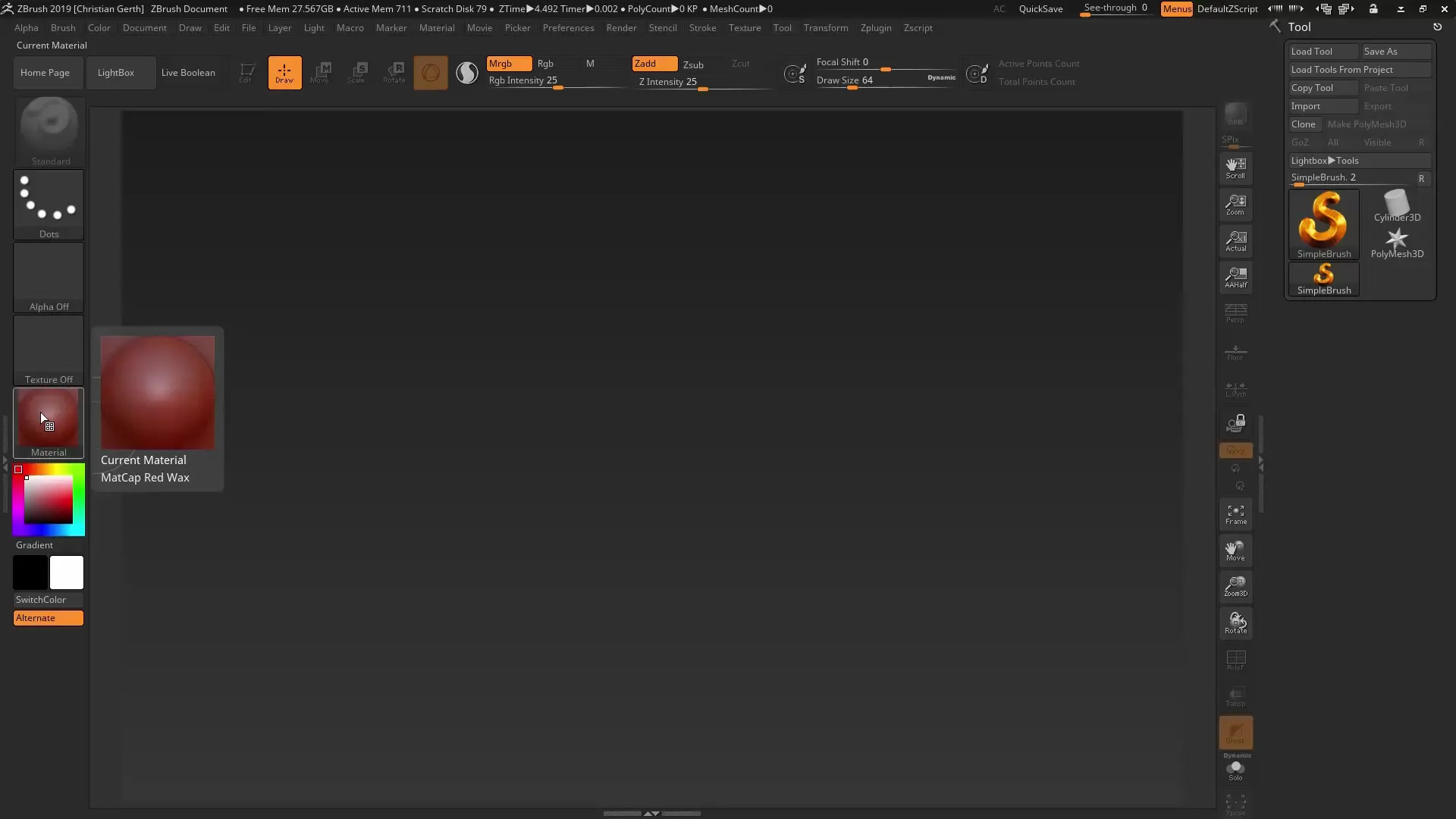
Langkah 2: Gunakan Alpha di Spotlight
Sekarang saatnya untuk menggunakan Alphas dengan fungsi Spotlight. Pilih satu Alpha, misalnya Alpha 26, dan masukkan ke dalam toolbox Spotlight. Ubah ukuran Alpha dan lihat pratinjaunya untuk melihat bagaimana ia diproyeksikan ke mesh.
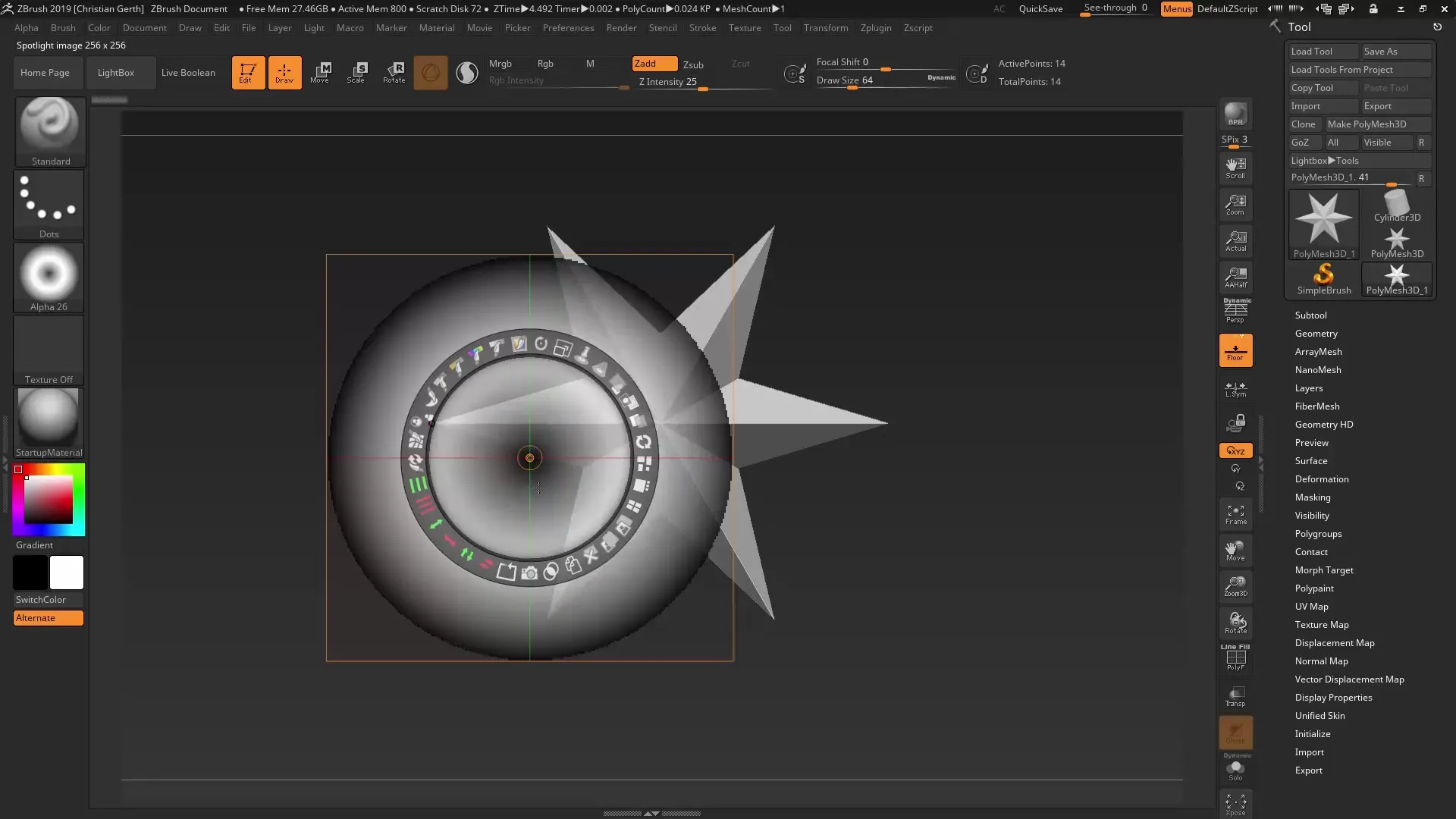
Langkah 3: Memahami Alphas
Ingatlah bahwa Alphas di ZBrush tidak mendukung grayscale. Apa pun yang berwarna abu-abu akan diinterpretasikan sebagai hitam atau putih. Pastikan pelangi Alpha kamu mengandung putih murni dan hitam murni untuk mencapai hasil yang diinginkan.
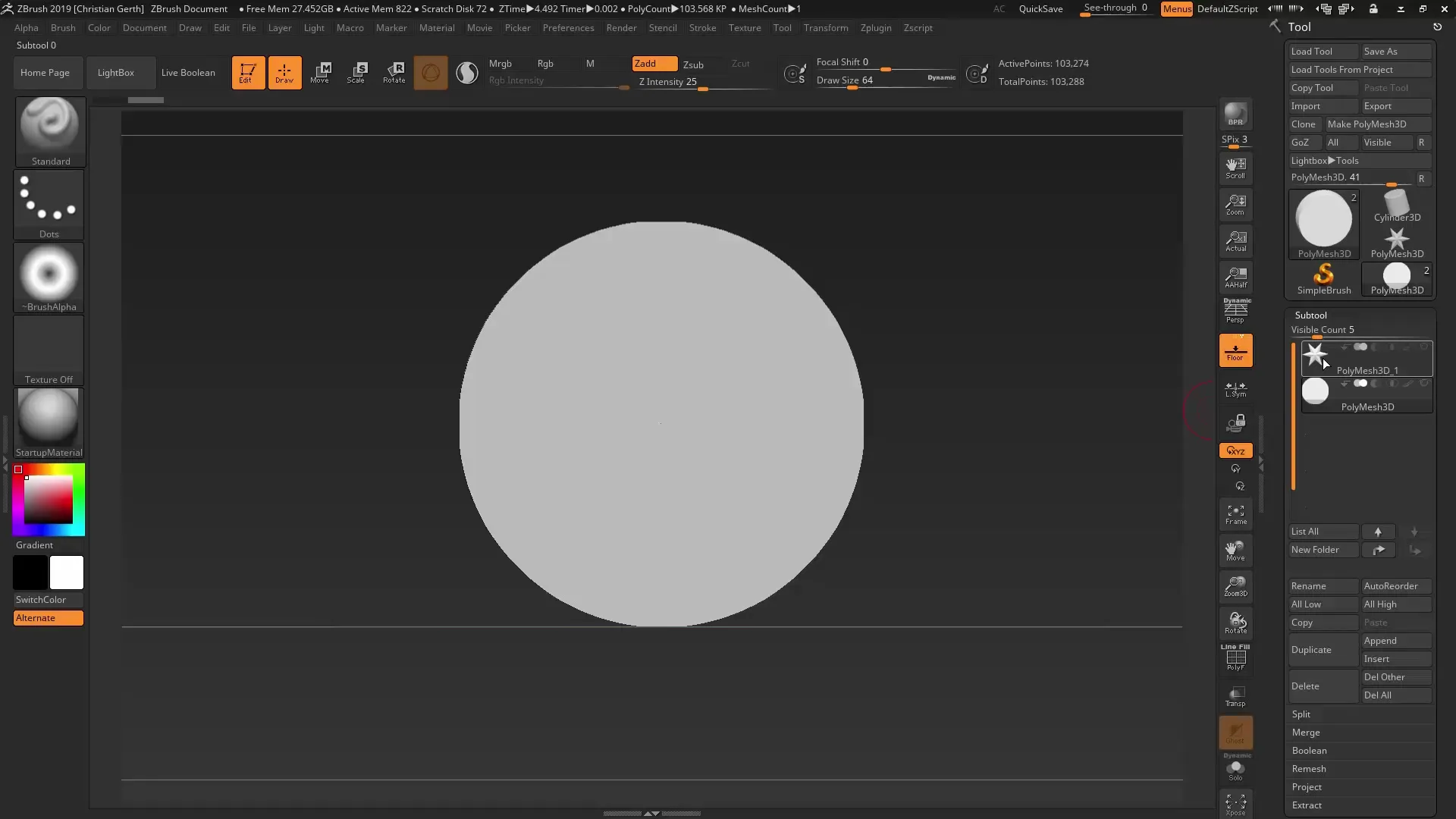
Langkah 4: Menggambar Alphas
ZBrush memungkinkan kamu untuk menggambar Alphas sendiri secara langsung. Pilih kuas standar kamu dan mulailah membuat Alpha kamu sendiri. Ketika kamu mentransfernya ke fungsi Snapshot 3D, kamu akan segera melihat potensi dari kreasi kamu.

Langkah 5: Bekerja dengan Lightbox
Buka Lightbox dan pilih set Alpha yang diinginkan untuk mendapatkan lebih banyak pilihan Alphas. Ini sangat berguna jika kamu ingin merancang mesh yang lebih kompleks.
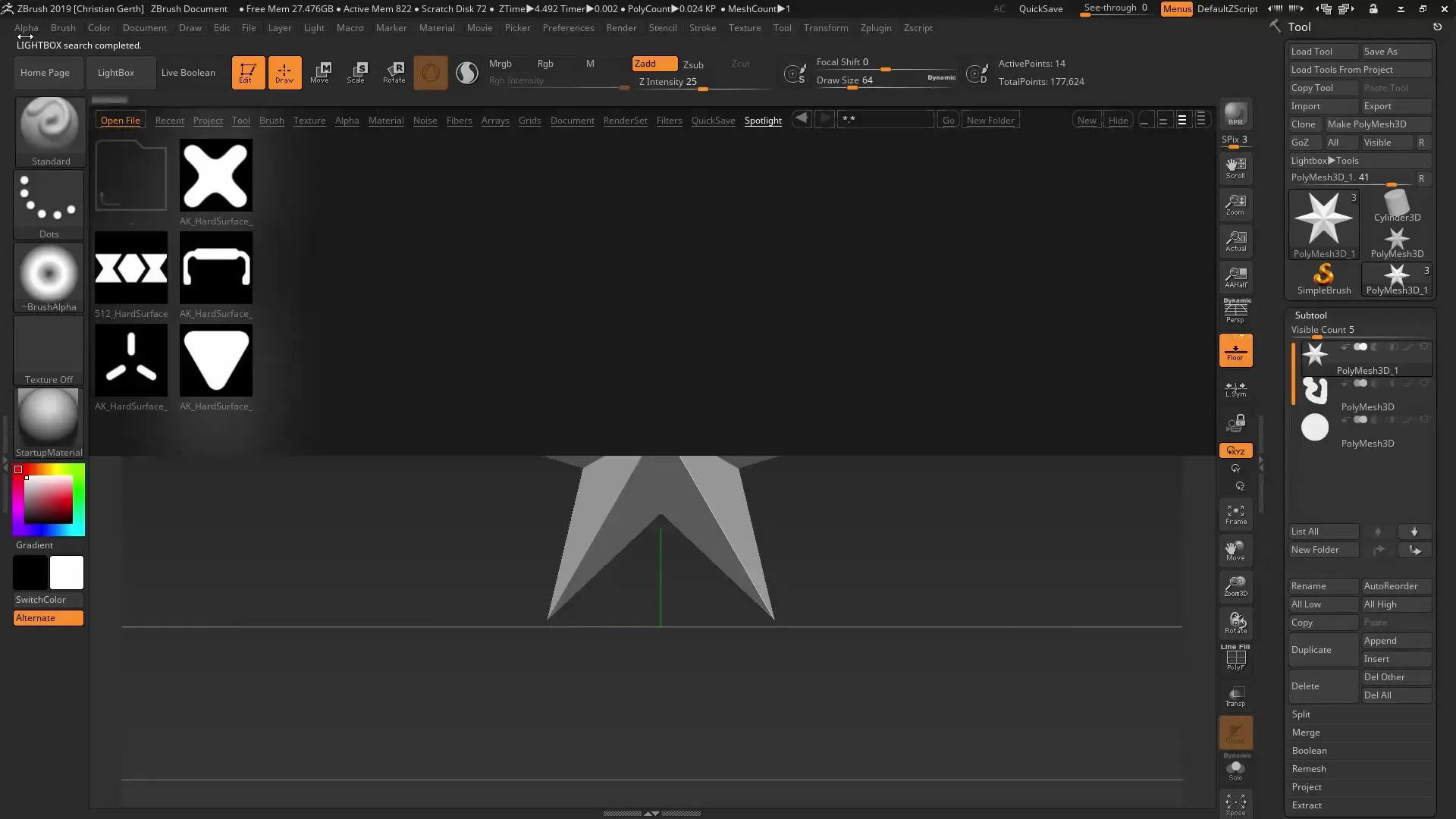
Langkah 6: Duplikasi Alphas
Untuk bekerja dengan efisien, kamu dapat menduplikasi Alphas yang dipilih. Duplikasi memungkinkan kamu menyimpan satu Alpha untuk digunakan nanti tanpa harus membuka seluruh varian Spotlight lagi.
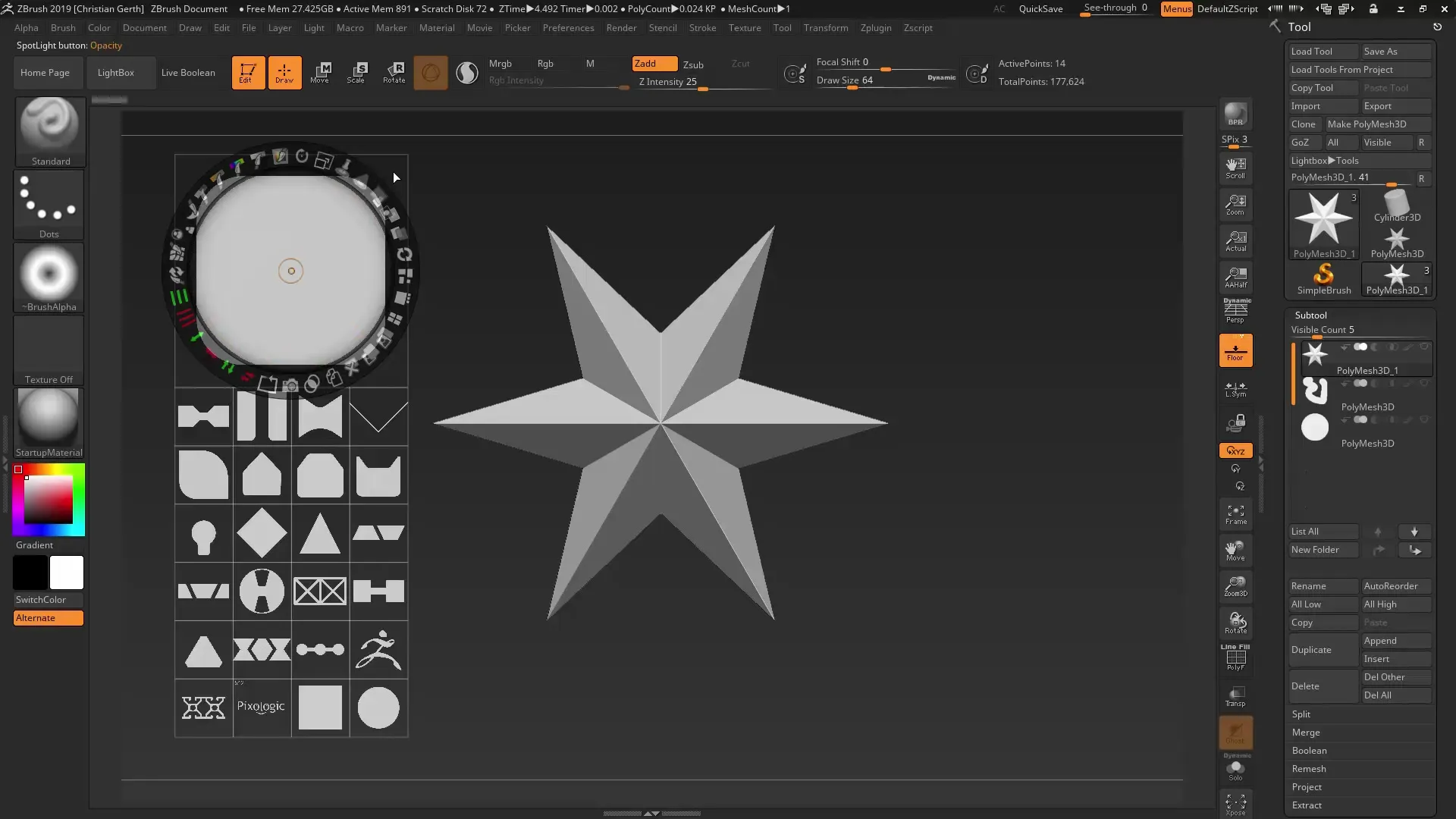
Langkah 7: Menyesuaikan Alphas
Gunakan opsi penyesuaian di ZBrush untuk memodifikasi Alphas kamu lebih lanjut sebelum ingin menerapkannya. Misalnya, kamu dapat menambahkan dan menyesuaikan bentuk atau elemen tambahan.
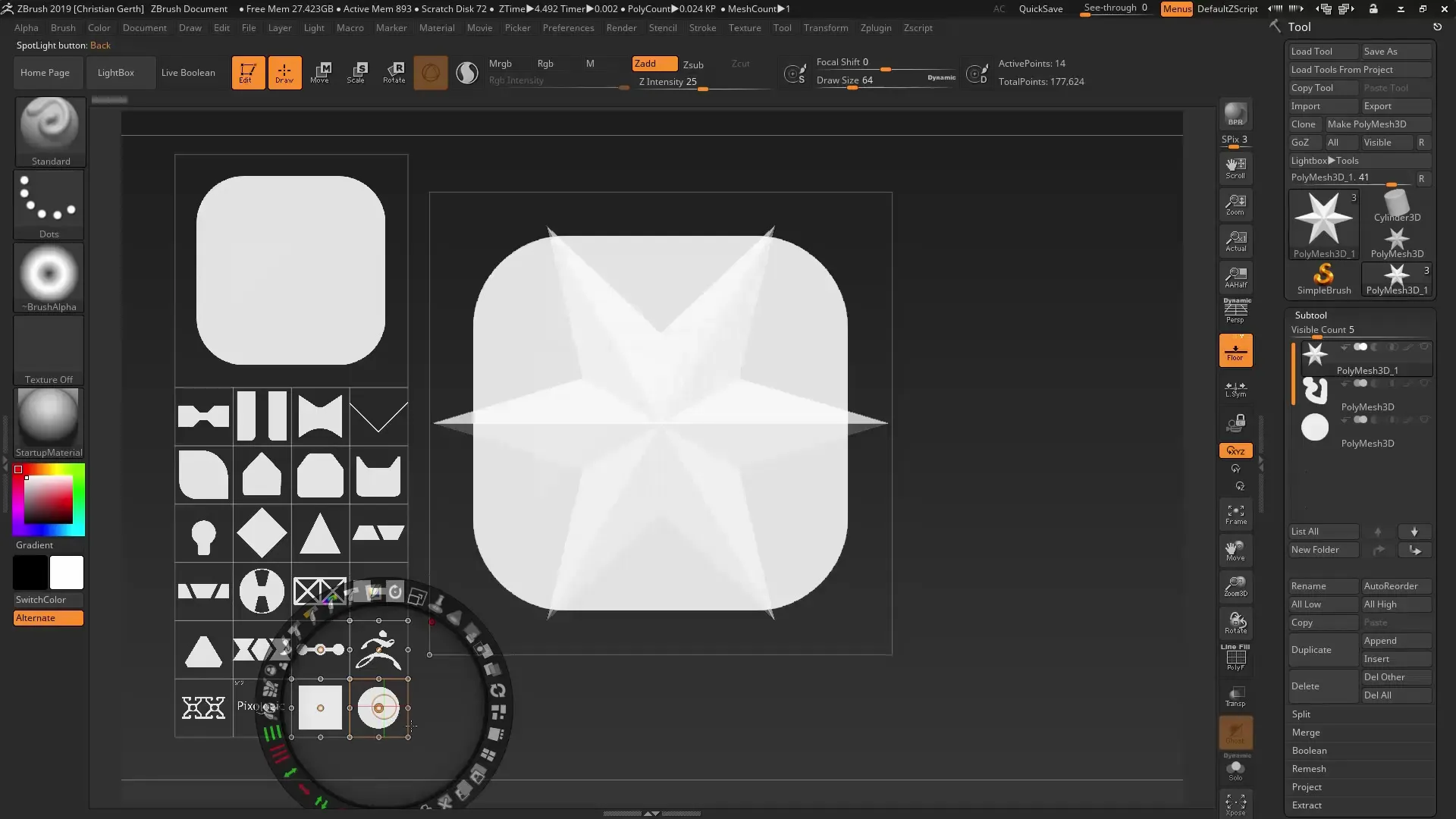
Langkah 8: Bekerja dengan Live Booleans
Sekarang saatnya untuk beraksi! Pilih Alpha dan gunakan fungsi Live Boolean. Dengan ini, kamu dapat menggabungkan atau mengurangi berbagai bentuk untuk menghasilkan detail yang menarik. Bereksperimenlah dengan opsi Union, Subtraction, dan Intersection.
Langkah 9: Membuat Mesh Final
Setelah kamu melakukan semua penyesuaian, buatlah mesh akhir dengan fungsi Snapshot 3D. Kamu dapat kapan saja kembali ke versi sebelumnya jika hasilnya tidak memuaskan.

Langkah 10: Menyimpan dan Mengumpulkan Alphas
Jika Spotlight bekerja dengan baik untukmu, ingatlah untuk menyimpan Alphas kamu. Dengan ini, kamu dapat menggunakannya kembali kapan saja dan membangun koleksi pribadi Alphas kamu.
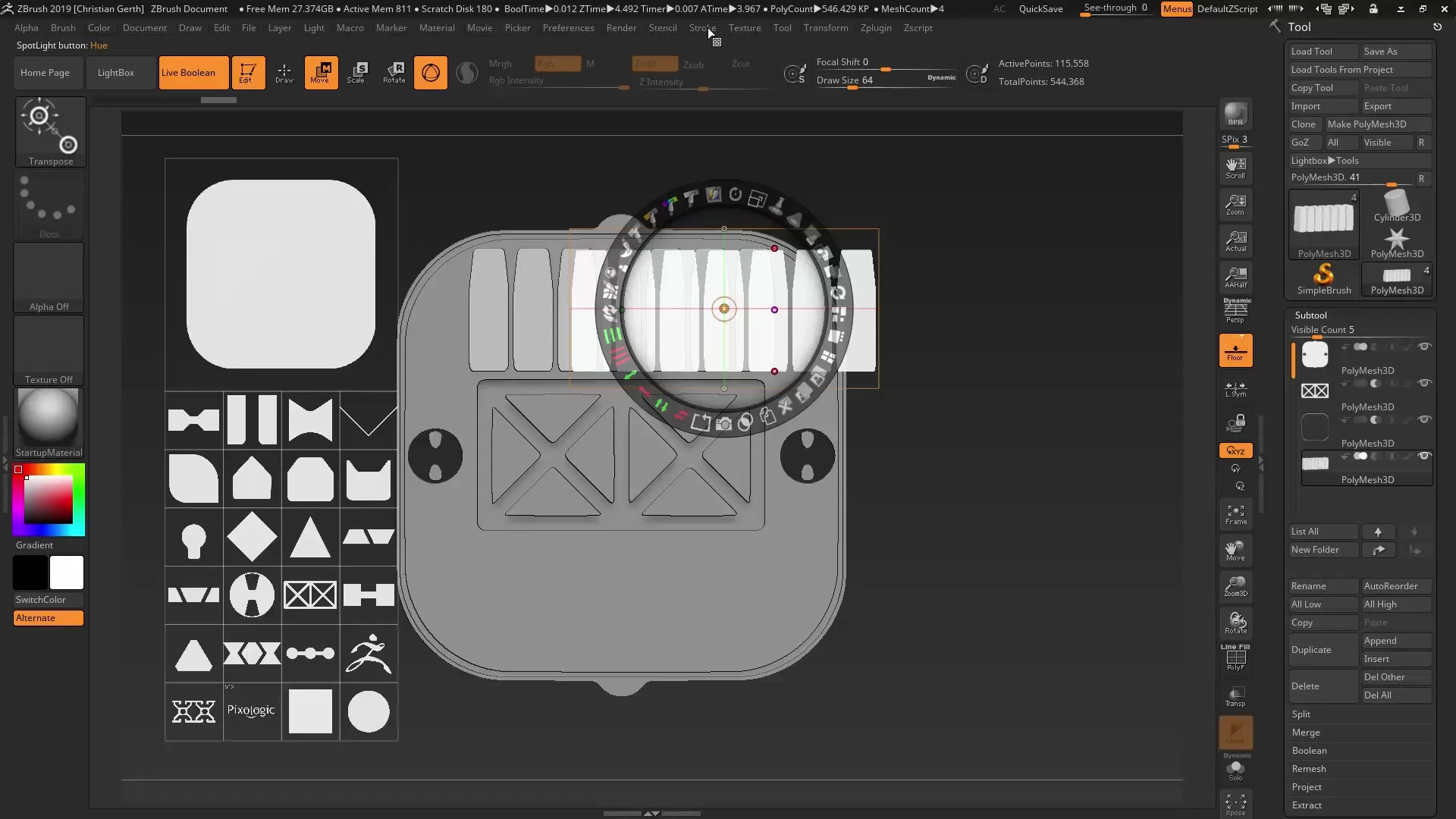
Ringkasan - Menguasai Snapshot 3D di ZBrush: Alphas dan Booleans
Dengan fungsi Snapshot 3D dan pengeditan Spotlight di ZBrush, kamu memiliki kemampuan untuk membuat model 3D yang berlapis dan detail. Gunakan Alphas secara kreatif untuk desain unik dan tingkatkan alur kerja kamu dengan pemanfaatan Live Booleans yang efektif.
FAQ
Bagaimana cara menambahkan Alpha ke Spotlight?Pilih Alpha yang ingin kamu gunakan di Lightbox dan masukkan ke dalam toolbox Spotlight.
Apakah saya boleh menggunakan grayscale di Alphas saya?Tidak, hanya gunakan hitam dan putih murni untuk mencapai efek yang diinginkan.
Bagaimana saya bisa menduplikasi Alpha saya?Pilih Alpha dan gunakan fungsi duplikat di ZBrush untuk membuat salinan.
Apa perbedaan antara Union, Subtraction, dan Intersection?Union menggabungkan bentuk, Subtraction mengurangi satu bentuk dari yang lain, dan Intersection hanya membuat area yang sama.
Bisakah saya menyimpan Alphas saya?Ya, kamu dapat menyimpan Alphas kamu dalam sebuah koleksi untuk memuat dan menggunakan kembali di kemudian hari.


